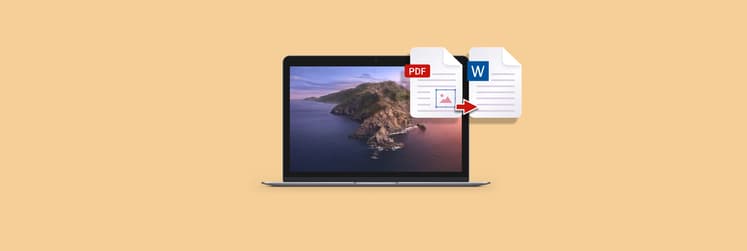Principales alternativas al editor de texto Notepad++ para Mac
Si quieres probar Notepad++ pero trabajas con un Mac, tal vez te topes de frente con un problema, y es que esta es una app desarrollada para Windows y solo disponible en esta plataforma. ¿Significa entonces que no tienes ninguna opción para usarla? ¿Existe alguna manera de probarla y usarla de todas formas? ¿Y cuáles son las mejores alternativas?
Vamos a responder a todas estas y otras preguntas, así que... ¡Empecemos!
¿Qué es Notepad++?
Notepad++ es un editor de código fuente y texto. Está diseñado para usarse con el sistema operativo Windows y sirve para editar el código de tus proyectos. Una práctica opción es que permite tener varias pestañas abiertas con diferentes archivos, como si fueran pestañas de un navegador.
Notepad++ se distribuye totalmente gratis y está disponible en 90 idiomas.
La app incluye numerosas funciones y permite el resaltado de sintaxis, el plegado de código y el autocompletado, aunque con limitaciones.
¿Hay una versión de Notepad++ para Mac?
Aunque Notepad++ es una app tremendamente práctica y popular, por desgracia no tiene versión para Mac. La buena noticia es que tienes diferentes opciones para editar código fuente. Para empezar, tal vez ni siquiera necesites un equivalente a Notepad++ para un Mac M1, ya que la app puede ejecutarse en un Mac usando un emulador o una máquina virtual. Y, si no, en el mercado hay varias apps muy interesantes que pueden usarse como alternativa a Notepad en un Mac.
En el siguiente artículo hablaremos de estas dos vías, así que no cambies de canal.
Cómo ejecutar Notepad++ en un Mac
Si tienes entre ceja y ceja usar Notepad++ en un Mac, tendrás que recurrir a máquinas virtuales y emuladores. Si ya utilizas alguno para otros menesteres, podrás instalar y usar Notepad++ sin problemas en tu Mac. Si no, veamos cómo hacerlo.
De todas formas, ten en cuenta que los gamers de pura cepa disfrutan de lo lindo jugando a clásicos de los ochenta con emuladores de PC antiguos, pero tal vez a ti no te ilusione tanto ejecutar Notepad++ en tu Mac usando un emulador o una máquina virtual. Por eso, valora bien estas opciones para poder decidir si el esfuerzo merece la pena.
Las mejores alternativas a Notepad++ para Mac
Si leer las instrucciones anteriores ya te ha parecido aburrido, seguramente te estarás preguntando si es posible encontrar una alternativa a Notepad++ para Mac que puedas instalar y usar sin apenas esfuerzo. Y la respuesta es que sí. A continuación hablaremos de apps alternativas a Notepad++ como CodeRunner, Whisk, Brackets, Sublime Text, Atom y TeaCode, y veremos sus características y funciones.
1. CodeRunner
CodeRunner es un editor de código y un entorno de desarrollo integrado (IDE). Su uso es rápido y sencillo. Permite programar en Python, Ruby, PHP, Perl, Swift, C++, HTML, Java, JavaScript, CSS y otros lenguajes.
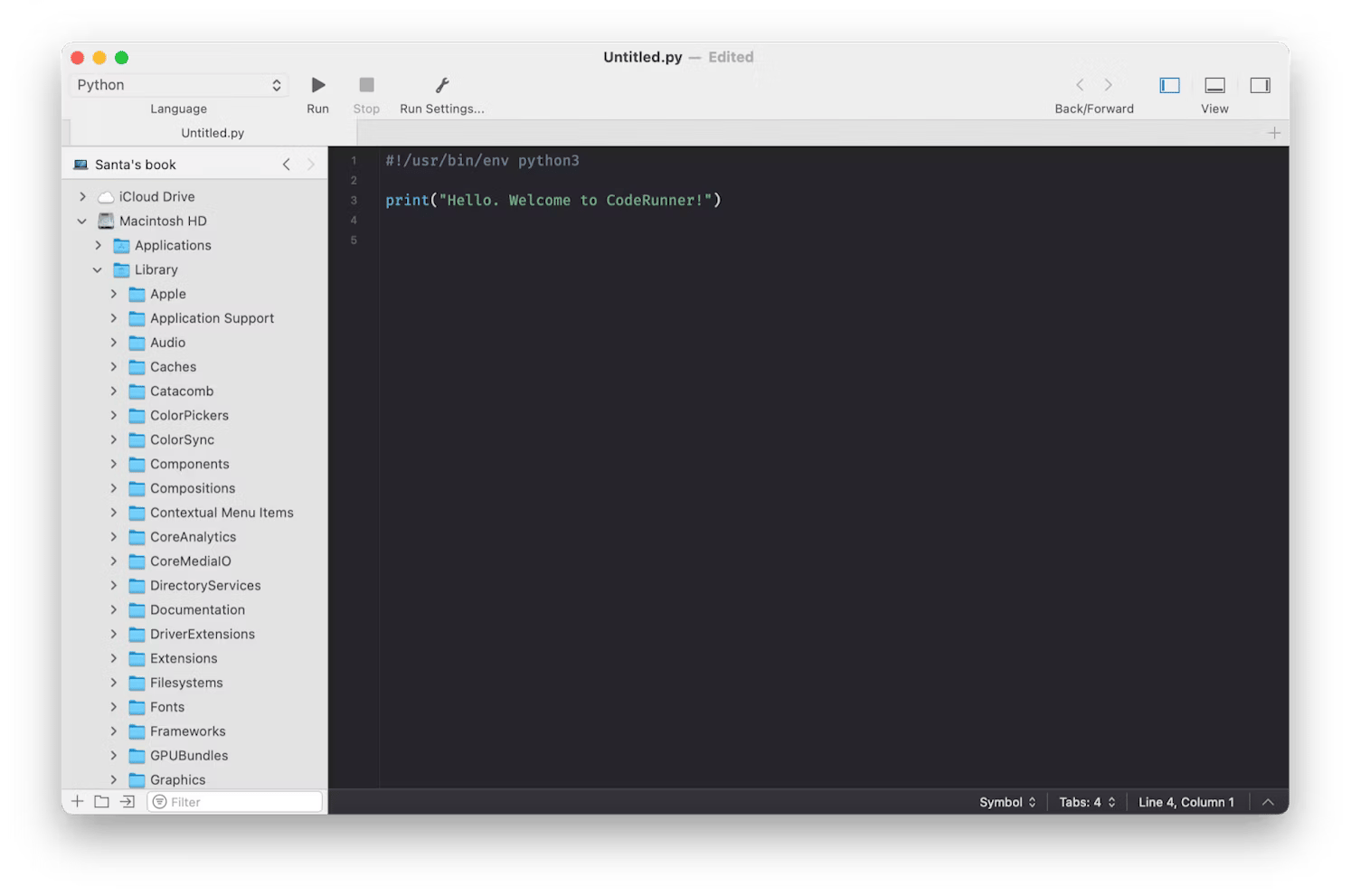
La app tiene todo lo que necesitas para trabajar: más de 230 resaltadores de sintaxis, autocompletado inteligente, indentación automática y compatibilidad nativa con más de 25 lenguajes. Esta práctica app de desarrollo permite depurar, consultar documentación online y programar.
2. Whisk: ¿el mejor editor HTML para Mac?
Si buscas un editor web especializado, Whisk es tu mejor carta. Esta compacta app para Mac con M1 es pequeña y potente, como su equivalente cafetero. Permite programar, diseñar, construir y publicar, sin perder nunca la sonrisa:
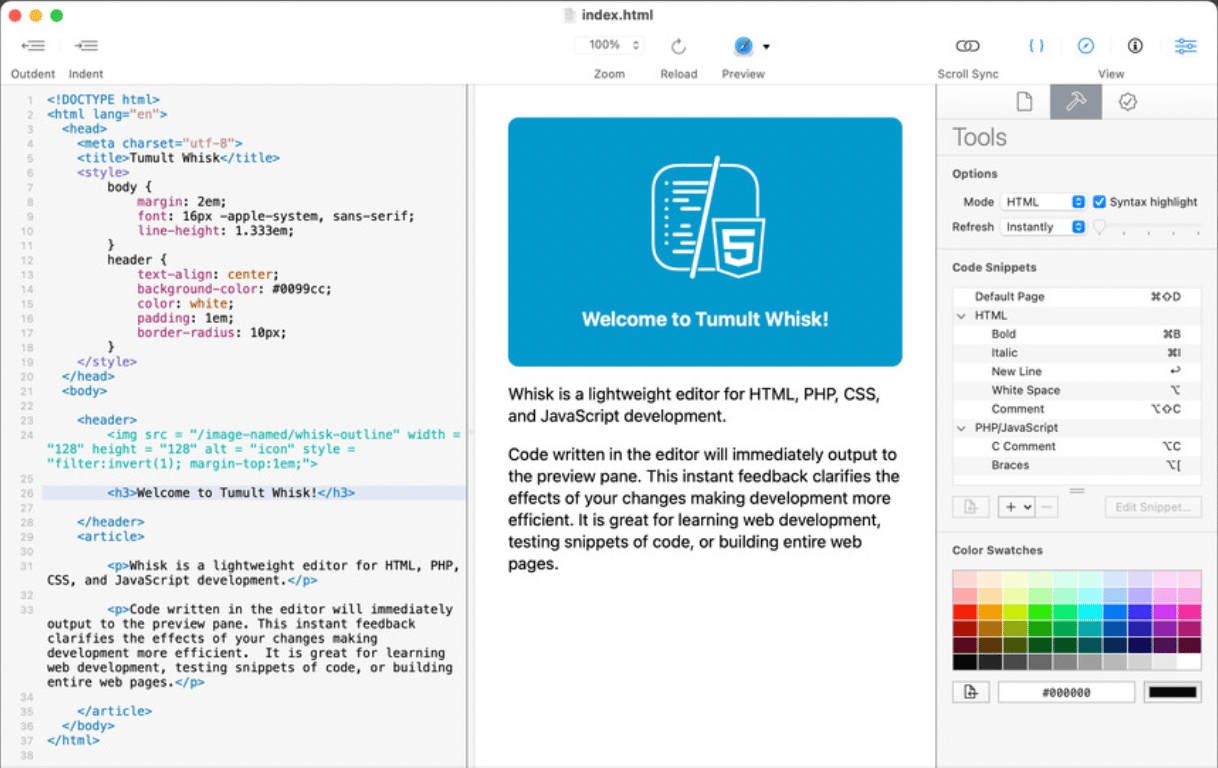
Crea en HTML, PHP, CSS, JavaScript y mucho más. Usa las plantillas y los atajos de Whisk, toma decisiones con criterio gracias a la previsualización en directo, usa la búsqueda y sustitución, y crea proyectos web para dejar a todo el mundo boquiabierto.
3. Brackets
Brackets es un editor de código fuente creado por Adobe Systems. Tal y como se publica en el sitio web de la app, Adobe dejó de prestar soporte para la app el 1 de septiembre de 2021.
Brackets incluye funciones como la edición rápida, los documentos rápidos, la previsualización en directo y la compatibilidad con JSLint y LESS. La app permite programar en diferentes formatos y lenguajes, como C++, JavaScript, HTML, Python, Perl o Ruby.
Si prefieres usar una app que sigue desarrollándose, Adobe recomienda utilizar Visual Studio Code como alternativa. Este editor de código fuente gratuito de Microsoft permite instalar extensiones de Brackets para que puedas seguir trabajando como más te gusta.
La app cuenta con un enorme ecosistema de lenguajes de programación, amplias opciones de resaltado de sintaxis y autocompletado, funciones de depuración, comandos Git integrados y mucho más.
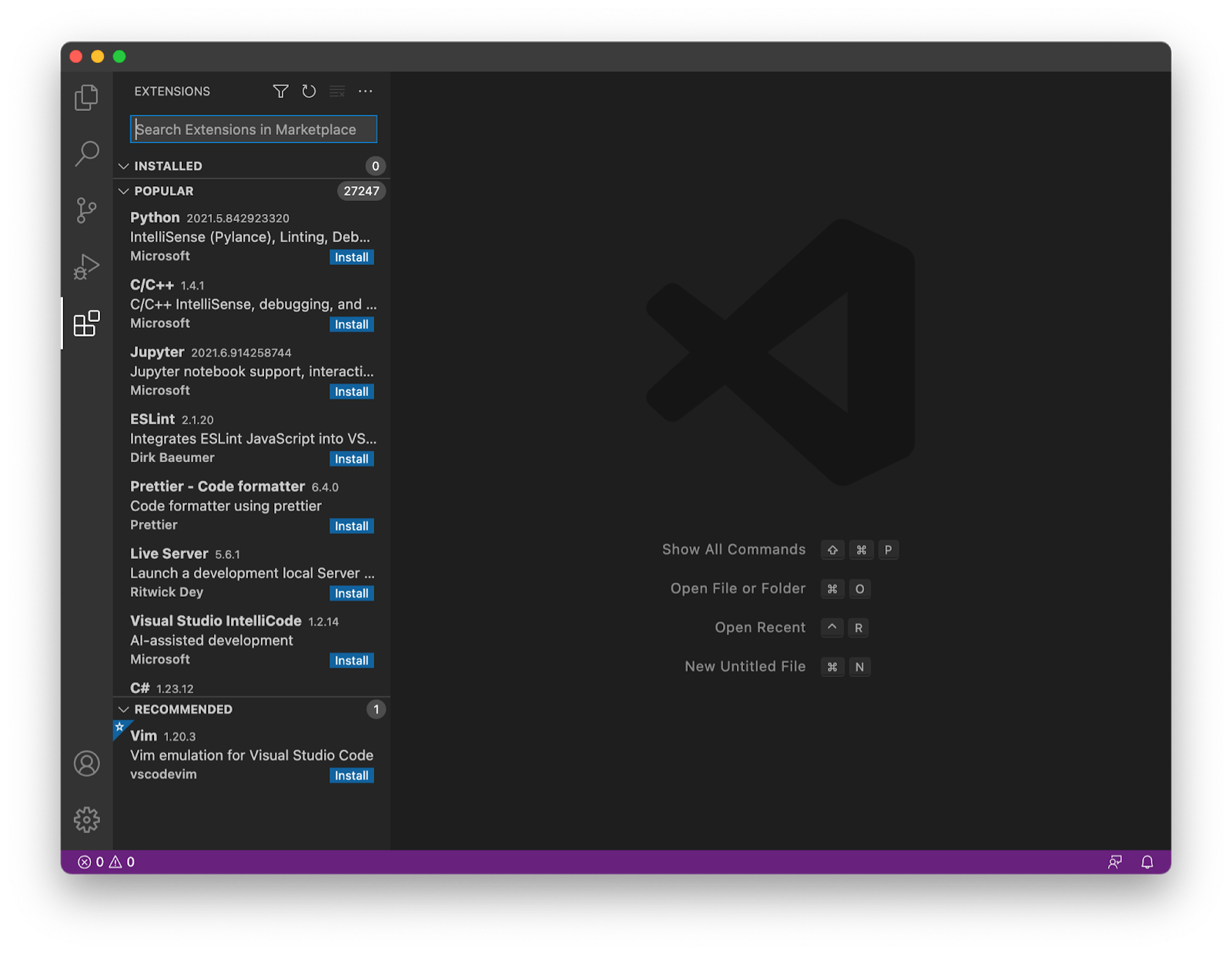
4. Sublime Text
Otra opción a tu disposición es Sublime Text. Esta app es un editor y depurador de código fuente. Cuenta con la palenta de comandos de funciones, una herramienta tremendamente popular, además de funciones de edición simultánea, navegación rápida y autoguardado, y su última versión salió al mercado a finales de mayo de 2021.
Esta app de estética minimalista ofrece numerosas funciones y resulta de gran utilidad para editar código fuente, gracias a prestaciones avanzadas como la renderización por GPU, la selección múltiple de pestañas, el autocompletado con información contextual o un avanzado resaltado de sintaxis.
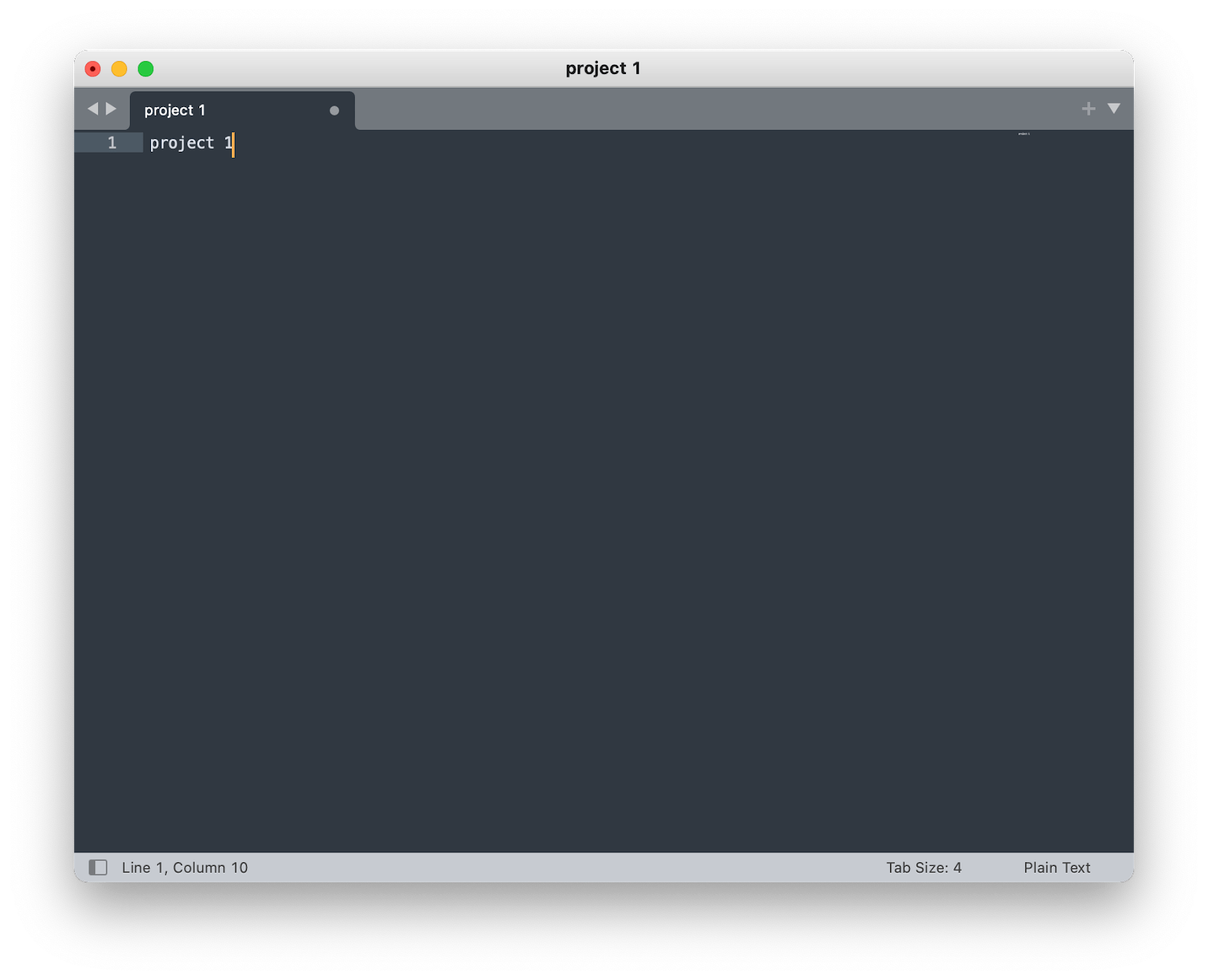
5. Atom
Atom es un editor de texto de código abierto desarrollado por GitHub. Una de las grandes ventajas de esta app es su gran variedad de opciones de personalización.
Presentada como un “editor de texto hackeable para el siglo XXI”, gracias a sus avanzadas posibilidades de personalización, esta herramienta permite la edición multiplataforma, incorpora un gestor de paquetes integrado y función de autocompletado inteligente, dispone de una práctica función de búsqueda y sustitución y puede utilizarse con fines de colaboración, gracias a su prestación Teletype.
Evidentemente, Atom está totalmente integrada con GitHub, por lo que puedes iniciar sesión con tu perfil y trabajar con Git y GitHub directamente desde Atom.

Ejecutar NotePad en el Mac con un emulador
Para contrarrestar la ausencia de una versión de NotePad para Mac puedes usar Wine, una capa de compatibilidad gratuita y de código abierto para ejecutar en el Mac software desarrollado para Windows. Técnicamente no se emula código en Wine y, de hecho, el nombre del software son las siglas de “Wine is Not an Emulator”.
Estos son los pasos que deberás seguir para ejecutar Notepad++ en el Mac:
- Descarga el paquete de Wine desde el sitio web oficial y descomprime el archivo
- Abre Terminal y escribe winecfg para crear una unidad C, en la que residirá NotePad para Mac
- Descarga Notepad++ desde su almacén de GitHub y guárdalo en la unidad C recién creada
- De nuevo en Terminal, ve hasta el directorio de la unidad C e instala el archivo .exe escribiendo wine [nombre de archivo]
- Para iniciar NotePad una vez finalizada la instalación, solo tienes que escribir wine [nombre de archivo] en Terminal una vez más
Usar NotePad en el Mac con una máquina virtual
La siguiente opción es usar una máquina virtual, que es, como su nombre indica, la virtualización de un sistema operativo externo, como Windows, en el que se ejecuta NotePad.
Para usar Notepad++ de esta forma, instala primero Windows en tu Mac con la ayuda de VMware Fusion, un virtualizador de software para Mac. A continuación resumimos los diferentes pasos del proceso:
- Comprueba que tengas una copia ISO oficial (y las claves de licencia) de la versión de Windows que elijas
- Descarga e instala VMware Fusion
- Cuando aparezca el mensaje, arrastra y suelta el archivo ISO de Windows a la ventana del método de instalación
- Marca la opción “Usar la instalación fácil”
- Introduce las credenciales de tu licencia de Windows
- Guarda tu nueva máquina virtual
- ¡Ya puedes empezar a usar tu ventana con el entorno de Windows!
Ahora solo te queda descargar Notepad++ y empezar a usarlo como en cualquier equipo con Windows. ¡Y así es como puedes conseguir Notepad++ en tu Mac!
Cómo programar más deprisa con expansores
A veces el principal obstáculo para trabajar a un buen ritmo es la rutina: al verte obligado a teclear las mismas cosas una y otra vez terminas por aburrirte antes de que llegue lo bueno. ¡Pues hasta aquí hemos llegado!
TeaCode es un expansor de código que incluye decenas de expansores para Swift, PHP, Objective-C y HTML. Además, crear nuevos expansores en la app no es fácil, sino lo siguiente.
TeaCode puede utilizarse con numerosos editores de texto para Mac, como Xcode, TextMate, Coda y los antes mencionados Whisk, Atom, Visual Studio Code y Sublime.
Solo tienes que instalar la app y seguir las instrucciones oficiales(en) para usarla con editores de texto individuales en el sitio web del desarrollador consultando las instrucciones de tu editor correspondiente.
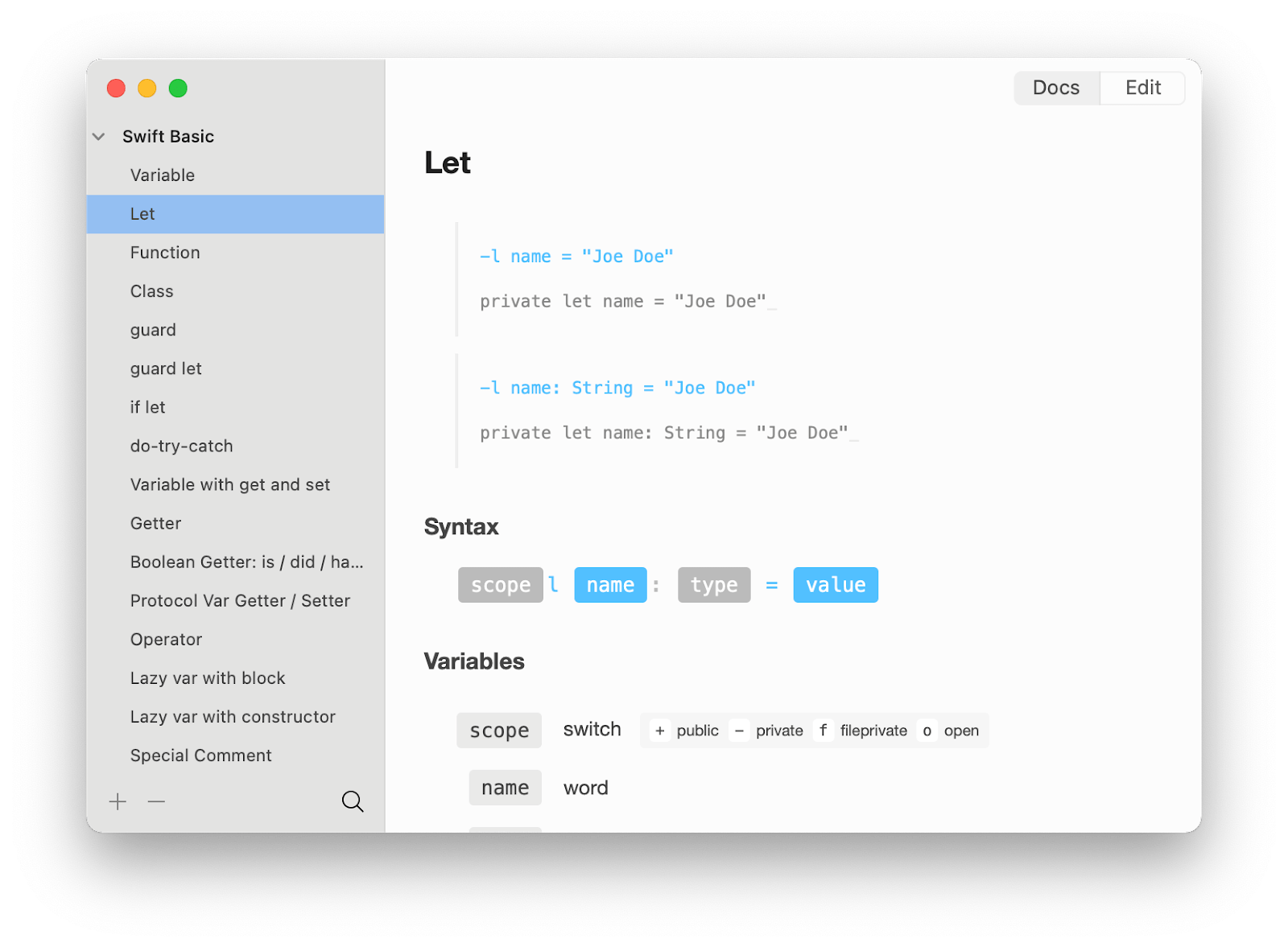
Conclusión
Como puedes ver a partir de lo que hemos expuesto hasta ahora, la respuesta a la pregunta de si Notepad++ funciona en los Mac M1 es muy clara: sí y no. Puedes ejecutar emuladores y máquinas virtuales para crear un entorno que permita utilizar la app en tu Mac. Como hemos visto, Wine y VMware Fusion son dos buenas opciones si te decides por este camino. Por tanto, la respuesta es más bien un sí, pero en realidad estarás creando un puente entre diferentes sistemas operativos y la app no se ejecutará en macOS, sino en tu Mac.
Si no te obsesiona la idea de trabajar con Notepad++ a cualquier precio, puedes valorar los editores de código fuente alternativos que te proponemos en este artículo o incluso explorar otros caminos. ¿No es genial poder instalar una app que resuelva tus problemsa y olvidarte de todo lo demás?
Algunas alternativas interesantes a Notepad++ son CodeRunner, Whisk, Brackets (sin soporte), Visual Studio Code, Sublime Text y Atom. Las hemos visto todas en este artículo.
Si tienes una suscripción a Setapp puedes descargar CodeRunner y Whisk desde Setapp, probarlas y elegir la que mejor se ajuste a tu forma de trabajar, o combinar las dos en función de lo que tengas entre manos. Y si te apetece explorar Setapp para descubrir nuevas opciones, TeaCode es una práctica app compatible con numerosos editores de texto que te ahorrará un montón de tiempo gracias a los expansores de código.
Si todavía no te has suscrito a Setapp, puedes disfrutar de una prueba gratis durante 7 días para probar estas y otras apps de un catálogo de soluciones cuidadosamente seleccionadas, perfectas para un sinfín de tareas cotidianas y proyectos, que te ayudarán a trabajar mejor y te ahorrarán frustraciones y quebraderos de cabeza.